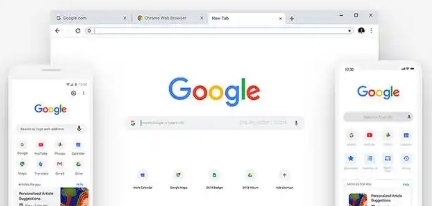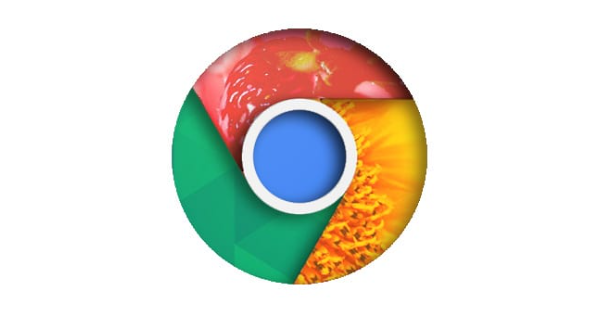如何在谷歌浏览器中禁用自动弹窗

方法一:通过浏览器设置禁用弹窗
1. 打开谷歌浏览器:在电脑桌面上找到谷歌浏览器的图标,双击打开浏览器。
2. 进入设置页面:点击浏览器右上角的三个点(菜单按钮),在弹出的下拉菜单中选择“设置”选项。
3. 隐私和安全设置:在设置页面中,左侧栏会显示多个分类选项,找到并点击“隐私和安全”这一栏。
4. 网站设置:在“隐私和安全”页面中,继续点击“网站设置”选项。
5. 弹窗设置:在“网站设置”页面中,找到“弹窗和重定向”这一项。在这里,你可以看到有三个选项,分别是“允许所有网站的弹窗”“禁止所有网站的弹窗”以及“自定义”。如果你想完全禁用自动弹窗,就选择“禁止所有网站的弹窗”选项;如果你希望对某些特定网站允许弹窗,而对其他网站禁止弹窗,则可以选择“自定义”,然后在出现的列表中逐个设置各个网站的弹窗权限。
方法二:使用扩展程序来管理弹窗
除了通过浏览器自身的设置来禁用弹窗外,还可以借助一些专门的扩展程序来实现更灵活的弹窗管理。
1. 打开扩展程序商店:在谷歌浏览器中,点击右上角的三个点(菜单按钮),选择“更多工具” - “扩展程序”,这将打开扩展程序管理页面。
2. 搜索相关扩展程序:在扩展程序管理页面的左上角,有一个搜索框。在搜索框中输入关键词,例如“弹窗拦截器”等,然后按下回车键进行搜索。
3. 选择合适的扩展程序:搜索结果会显示出多种与弹窗拦截相关的扩展程序。你可以查看每个扩展程序的介绍、评分、用户评价等信息,选择一个你认为可靠且功能符合需求的扩展程序。一般来说,像“AdBlock”等知名的扩展程序不仅能够拦截广告弹窗,还能有效阻止其他类型的自动弹窗。
4. 安装扩展程序:找到合适的扩展程序后,点击其右侧的“添加到Chrome”按钮,浏览器会提示你是否确认添加该扩展程序,点击“添加扩展程序”即可完成安装。安装完成后,你可以在扩展程序管理页面看到已安装的扩展程序,并且通常会在浏览器右上角出现该扩展程序的图标。
5. 配置扩展程序:有些扩展程序可能需要进行一些简单的配置才能更好地发挥其功能。点击扩展程序图标,根据提示进行相应的设置,例如设置拦截规则、白名单等。
通过以上两种方法,你就可以在谷歌浏览器中有效地禁用自动弹窗了。无论是通过浏览器本身的设置还是借助扩展程序,都能帮助你打造一个更加安静、无干扰的浏览环境,让你能够更加专注于网页内容的浏览和工作学习。